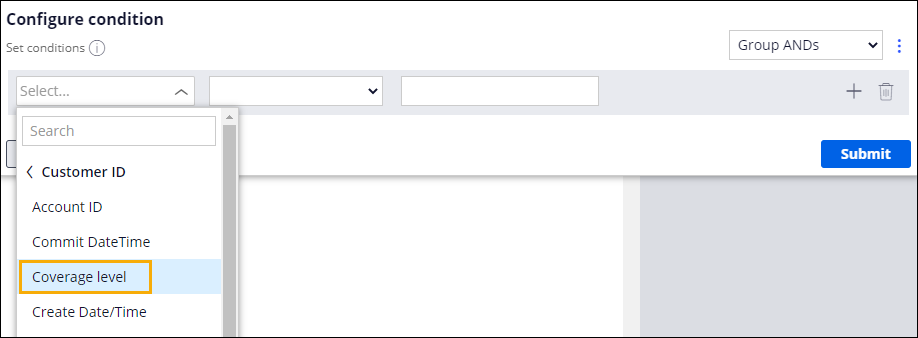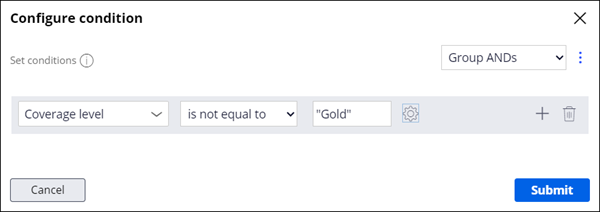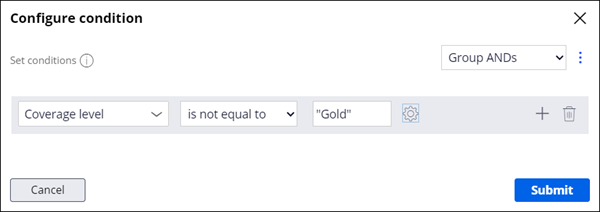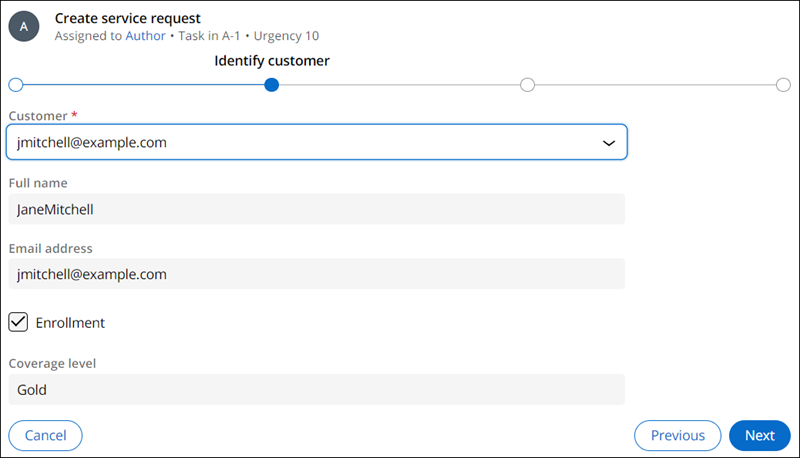Ignorer un processus en fonction d’un contexte métier pour les BA
2 Tâches
10 mins
Scénario
Les paiements pour les demandes d’assistance routière sont couverts pour les clients qui ont opté pour le niveau de couverture Gold plus élevé. Les clients bénéficiant du niveau de couverture Gold n’auront pas à fournir leurs informations de paiement directement au conseiller client (CSR) lorsqu’une demande d’assistance est lancée. De plus, les clients bénéficiant du niveau de couverture Gold ne recevront pas de facture pour les services rendus.
Afin de répondre à cette exigence métier, l’équipe projet utilise des conditions pour configurer le processus Enter payment information et le processus Invoice customer de façon à ce qu’ils démarrent uniquement lorsque le niveau de couverture client n’est pas Gold.
Dans Pega, les conditions sont utilisées pour contrôler le chemin qu’emprunte un dossier vers sa résolution. Les conditions sont définies en fonction de critères ou d’une logique pertinents pour le business case et le workflow. Dans le cycle de vie du dossier, des conditions sont également utilisées pour définir quand ignorer une phase ou un processus.
User Story
En tant que conseiller client GoGoRoad, je souhaite ignorer le processus de saisie des informations de paiement pour les clients disposant d’un niveau de couverture Gold, afin de pouvoir envoyer les services plus efficacement.
En tant que conseiller client GoGoRoad, je souhaite ignorer le processus d’envoi d’une facture pour les clients disposant d’un niveau de couverture Gold afin de pouvoir clôturer le dossier conformément aux termes de leur contrat d’adhésion.
Notes techniques documentées par le System Architect
- Le processus Enter payment information démarre uniquement lorsque le niveau de couverture du client n’est pas Gold.
- Si le niveau de couverture du client est Gold, le workflow passe à la phase de validation.
- Le processus Invoice customer démarre uniquement lorsque le niveau de couverture du client n’est pas Gold.
- Si le niveau de couverture du client est Gold, le statut du dossier Assistance Request passe à Resolved-Completed une fois le processus Review service terminé.
Vous trouverez dans le tableau suivant les identifiants dont vous avez besoin pour relever le défi :
| Rôle | Nom d’utilisateur | Mot de passe |
|---|---|---|
| Business architect | author@gogoroad | pega123! |
Note: Votre environnement de travail est susceptible de prendre en charge la réalisation de plusieurs défis. Par conséquent, la configuration montrée dans la vidéo de présentation du défi peut ne pas correspondre exactement à votre environnement.
Présentation du défi
Détail des tâches
1 Ajouter une condition de commencement au processus Enter payment information
- Dans l’instance Pega du défi, saisissez les informations d’identification suivantes :
- Dans le champ User name, saisissez author@gogoroad.
- Dans le champ Password , saisissez pega123!.
- Dans le volet de navigation d’App Studio, cliquez sur Case Types > Assistance Request pour ouvrir le cycle de vie du dossier Assistance Request.
- Dans la phase Create, cliquez sur le processus Enter payment information.
- Dans le volet des propriétés contextuelles à droite, pour la liste Start process (otherwise skip), sélectionnez .
- Cliquez sur l’icône pour afficher la fenêtre Configure Condition.
- Dans la fenêtre Configure Condition, dans la liste Field or When Condition, sélectionnez Fields > Customer (AR) > Coverage level.
Note: Vous pouvez rechercher le champ Coverage level à l’aide du champ de recherche ou en cliquant sur Fields > Customer (AR) pour afficher la liste des champs dans le data object Customer.
- Dans la liste Comparator, sélectionnez is not equal to.
- Dans le champ Value, saisissez Gold pour tester si le client a sélectionné le niveau de couverture Gold.
- Cliquez sur Submit pour terminer la configuration de la condition et revenir au cycle de vie du dossier.
2 Ajouter une condition de commencement au processus Invoice customer
- Dans la phase de résolution du type de dossier Assistance Request, cliquez sur le processus Invoice customer.
- Dans le volet des propriétés contextuelles à droite, dans la liste Start process (otherwise skip), sélectionnez .
- Cliquez sur l’icône de l’engrenage pour afficher la fenêtre Configure Condition.
- Dans la fenêtre Configure Condition, dans la liste Field, sélectionnez Fields > Customer (AR) >Coverage level.
- Dans la liste Comparator, sélectionnez is not equal to.
- Dans le champ Value, saisissez Gold pour tester si le client a sélectionné le niveau de couverture Gold.
- Cliquez sur .
- En haut à droite, cliquez sur .
Vérifier votre travail
Note: Si la phase Service ne se charge pas après avoir cliqué Approve à l’étape (step) Validate request, retournez au cycle de vie du dossier (Case Life Cycle). Cliquez sur Preview. Dans le volet de navigation, cliquez sur Create > Assistance Request. Répétez la section Confirmer votre travail depuis l'étape 2.
- Dans le type de dossier Assistance Request, cliquez sur Save and run pour exécuter une nouvelle instance de dossier Assistance Request.
- À l’étape Identify issue, sélectionnez un type de service, puis cliquez sur Next.
- À l’étape Identify customer, dans le champ Customer, sélectionnez [email protected], car ce client a le niveau de couverture Gold.
- Faites avancer le dossier au-delà de l’étape Identify vehicle.
Vérifiez que le processus Enter payment information est ignoré et que le dossier passe directement à l’étape Select services performed. - Dans le coin supérieur gauche de la fenêtre du portail web, cliquez sur pour créer un nouveau dossier Assistance Request.
- À l’étape Identify issue, sélectionnez un type de service, puis cliquez sur Next.
- Dans la vue Identify customer, dans le champ Customer, sélectionnez [email protected], car ce client est inscrit au niveau de service Standard.
- Faites avancer le dossier au-delà de l’étape Identify vehicle.
Vérifiez que le dossier entre dans le processus Enter payment information.
Ce défi vise à appliquer ce que vous avez appris dans le Module suivant :
Disponible dans la mission suivante :
If you are having problems with your training, please review the Pega Academy Support FAQs.
Want to help us improve this content?